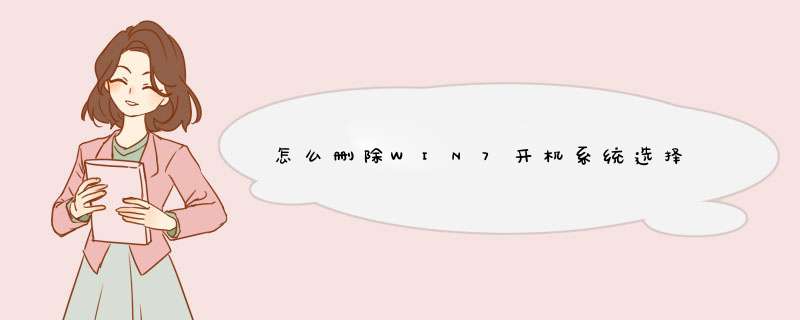
删除WIN7开机系统选择的具体步骤如下:
我们需要准备的材料分别是:电脑。
1、首先我们打开开始菜单栏中的“运行”,在此页面输入“msconfig”,然后单击“确定”按钮。
2、然后我们在d出来的窗口中点击打开引导,点击选择要删除的启动菜单项后点击删除。
3、然后我们点击下方的“确定”就可以了。
重装过Win7系统后,系统默认在C盘创建一个名为“Windows.old”的系统旧文件,这个文件是很占用系统空间,如何清除系统旧文件“Windows.old”呢?步骤一,右击C盘,属性。
步骤二,我们在C盘的属性窗口选择“磁盘清理”
步骤三,磁盘清理结束后会出现C盘的“清理清单”,选择“清理系统文件”项
步骤四,在d出的窗口选择“以前的Windows安装”,您会看到下面有一段关于Windows.old文件的描述,点击确定,“Windows.old”就被删除啦!
ps:这种方法可以最大程度的删除旧系统,但是,并不能完全删除旧系统的影响。系统的内存会越来越小,从而带来的影响是电脑越来越卡,运行越来越慢。要完全消除这种影响,可以彻底的重装,方法是:在重要资料拷出来之后,格式化硬盘,然后再装系统。 1. 插入 Windows 7 安装光盘(或者用虚拟光驱加载Windows 7镜像)。
2. 依次点击“开始”-“运行”,d出命令行窗口。
3. 在命令行窗口中输入 X:\boot\bootsect.exe /nt52 all /force ,然后按 Enter。(注:X:\代表你的光驱盘符,或者虚拟光驱盘符。例如,如果 DVD 驱动器号是 F,则键入 F:\boot\bootsect.exe /nt52 ALL /force。)
4. d出 Windows 7 安装光盘(或者在虚拟光驱中卸载ISO镜像文件)。
5. 重新启动计算机。
一、删除数据文件备份。
1、打开【备份和还原】,点击【管理空间】。
2、点击【查看备份】。
3、选择要删除的备份,按删除。
4、确定删除。
二、删除系统映像。
1、在【备份和还原】中点击【更改设置】。
2、点击下一步。
3、在这里选择第二个【让我选择】,然后点击下一步。
4、把【包括驱动器 未命名的驱动器,LENOVO (D:), (C:) 的系统映像(S)】的勾给去掉,至于上面是否备份几个分区,按喜好选择。然后点击下一步。
5、保存设置并退出。
6、继续回到【备份与还原】这里,点击【管理空间】。
7、在这里,点击【更改设置】。
8、选择第二个选项,注意它提示可释放的空间正是上一步中系统映像所使用的大小。然后按确定。
9、选择删除。
欢迎分享,转载请注明来源:内存溢出

 微信扫一扫
微信扫一扫
 支付宝扫一扫
支付宝扫一扫
评论列表(0条)